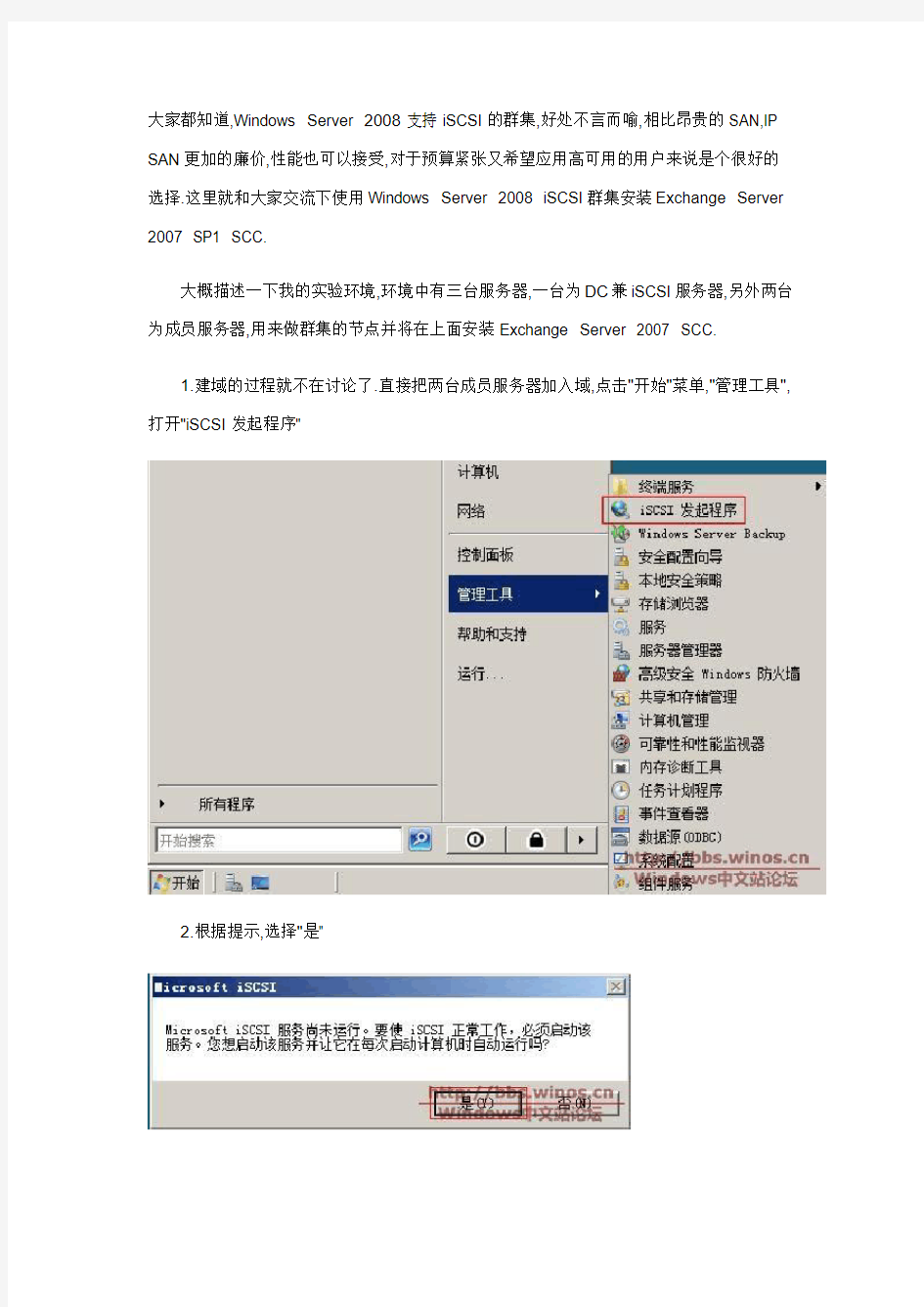
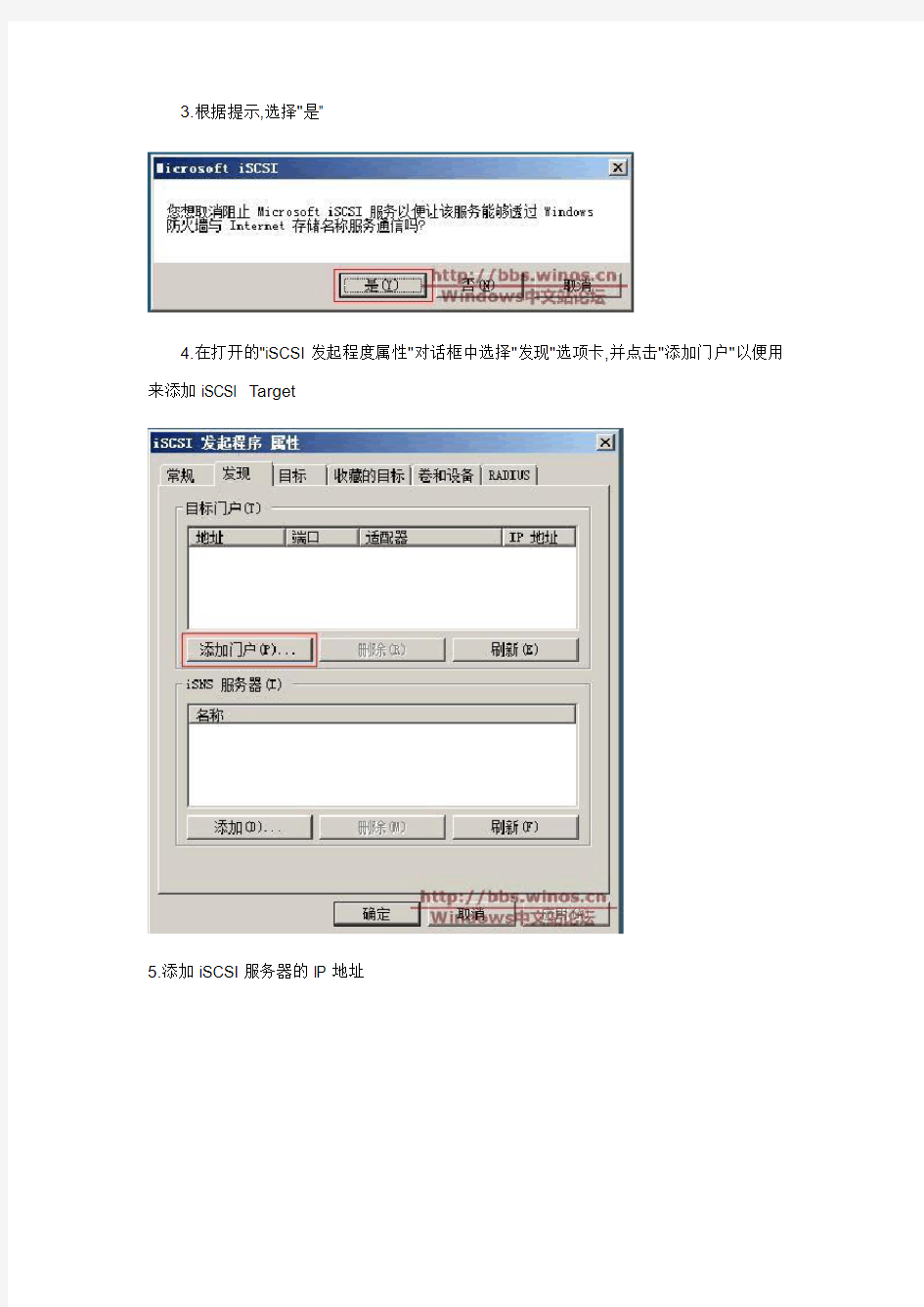
大家都知道,Windows Server 2008支持iSCSI的群集,好处不言而喻,相比昂贵的SAN,IP SAN更加的廉价,性能也可以接受,对于预算紧张又希望应用高可用的用户来说是个很好的选择.这里就和大家交流下使用Windows Server 2008 iSCSI群集安装Exchange Server 2007 SP1 SCC.
大概描述一下我的实验环境,环境中有三台服务器,一台为DC兼iSCSI服务器,另外两台为成员服务器,用来做群集的节点并将在上面安装Exchange Server 2007 SCC.
1.建域的过程就不在讨论了.直接把两台成员服务器加入域,点击"开始"菜单,"管理工具",打开"iSCSI发起程序"
2.根据提示,选择"是"
3.根据提示,选择"是"
4.在打开的"iSCSI发起程度属性"对话框中选择"发现"选项卡,并点击"添加门户"以便用来添加iSCSI Target
5.添加iSCSI服务器的IP地址
6.
7.点击"目标"选项卡,可以看到下面有我在iSCSI服务器上创建的二个盘,一个为仲裁盘Q盘,一个为数据盘Z盘,由于状态为"不活动",因此点击"登录来激活目标.
8.勾选"计算机启动时自动还原此连接",以便服务器重启时可以自动的连接
9.经过登录后,"目标"的状态显示为"已连接".
10.打开"服务器管理器",并点击"磁盘管理",可以看到多出来两个磁盘
11.对磁盘右键,选择"联机"
12.选择"初始化磁盘"
13.勾选"磁盘1",选择磁盘使用MBR
14.选择"新建简单卷",并建立主分区.
15.因为Windows Server 2008中故障转移群集默认是不被安装的.所以,打开"服务器管理器",选择"添加功能".
16.勾选"故障转移群集",并进行安装.这些操作在两台节点服务器上都要进行.
17.打开"故障转移群集管理"
18.在"故障转移群集管理"对话框中选择"创建一个群集"
19.在"选择服务器"选项卡中选择两台节点服务器的
20.选择是否需要验证测试.建议在实际生产中进行验证测试,这里是实验环境,就不做测试了
21.在"群集名称"中填写群集的名称,并配置群集的网络
22.确认配置信息,并选择"下一步"进行群集的配置
23.群集创建完成,可以选择"察看报告"以便确认群集是否被成功创建.
24.打开"故障转移群集管理",确保仲裁配置为"节点和磁盘多数",且群集磁盘为自己选择的磁盘,否则可以通过"配置群集仲裁设置"来更改仲裁模式.
25.
26.
27.
28.
本文介绍Windows Server 2008故障转移群集的操作步骤,包括硬件、软件和网络基础结构的准备、安装、创建、配置等内容。 一、准备 故障转移群集必须满足硬件、软件和网络基础结构的某些要求,并且它需要一个具有适当域权限的管理帐户。具体如下: (一)故障转移群集的硬件要求 在一个故障转移群集中,需要配备有以下硬件: (1)服务器:建议使用一组包含相同或相似组件的匹配计算机。 注意,仅当所有硬件组件均标记为"Certified for Windows Server 2008"时,Microsoft 才支持故障转移群集解决方案。此外,完整配置(服务器、网络和存储)必须通过"验证配置"向导中的所有测试,该向导包含在故障转移群集管理单元中。 (2)网络适配器和电缆(用于网络通信):与故障转移群集解决方案中的其他组件一样,网络硬件必须被标记为"针对Windows Server 2008 进行了认证"。如果使用iSCSI,则必须将网络适配器专用于网络通信或iSCSI,而不能同时用于两者。 在将群集节点连接在一起的网络基础结构中,要避免具有单个故障点。实现这一点有多种方法。可以通过多个不同网络来连接群集节点。或者,您可以通过一个网络来连接群集节点,该网络由成组网络适配器、冗余交换机、冗余路由器或可消除单故障点的相似硬件组成。 注:如果你是通过一个网络来连接群集节点,则该网络需满足验证配置向导中的冗余要求。但是,该向导中的报告将包含一条警告,指明网络不应具有单故障点。 (3)用于存储的设备控制器或相应适配器: - 对于串行连接SCSI 或光纤通道:如果您在所有群集服务器中使用的是串行连接SCSI 或光纤通道,则专用于群集存储设备的海量存储设备控制器应相同。它们还应使用相同的固件版本。 注:通过Windows Server 2008,您无法使用并行SCSI 将存储连接到群集服务器。 - 对于iSCSI:如果你使用的是iSCSI,则每台群集服务器必须具有一个或多个专用于群集存储设备的网络适配器或主机总线适配器。不能将用于iSCSI 的网络用于网络通信。在所有群集服务器中,用来连接到iSCSI 存储目标的网络适配器应相同,建议使用Gigabit 以太网或更高速的以太网。 对于iSCSI 而言,不能使用成组网络适配器,因为它们不受iSCSI 支持。
VMware Workstation 中故障转移集群配置指南
目录 一、群集介绍 (3) 二、群集专业术语 (3) 三、实验环境介绍及要求 (4) 1、拓扑图 (4) 2、软件配置说明 (4) (1) DC软件配置信息 (4) (2) Cluster Node A软件配置信息 (4) (3) Cluster Node B软件配置信息 (5) 3、硬件配置要求 (5) (1) 网卡 (5) (2) 共享磁盘 (5) 四、安装群集前的准备工作 (6) 1、创建共享磁盘 (6) (1) 创建用来保存共享磁盘的目录 (6) (2) 创建仲裁磁盘 (6) (3) 创建数据共享磁盘 (7) (4) 验证共享磁盘是否成功创建 (7) (5) 附加共享磁盘 (8) 2、网络及系统配置 (10) (1) 创建群集服务帐户 (10) (2) 添加群集A记录 (12) (3) ClusterNodeA上的共享磁盘配置 (12) (4) 网络配置 (16) (5) ClusterNodeB上的共享磁盘配置 (21) 五、安装群集服务 (24) 1、在A节点上新建一个群集 (24) 2、将B节点加入现有群集 (29) 六、配置群集服务 (35) 1、群集网络配置 (35) 2、心跳适配器优先化 (37) 3、仲裁磁盘配置 (38) 4、创建一个启动延迟(此操作非必需) (39) 5、测试群集安装 (40) 七、故障转移测试 (42) 1、初级测试 (42) 2、高级测试 (44) (1) 手工模拟故障1次 (44) (2) 手工连续模拟故障4次 (45) (3) 停止群集服务测试 (47) (4) 模拟意外断电时故障转移 (49) 八、结束语 (50)
Windows Server 2012 从入门到精通系列之 DNS服务器2013-04-02 14:22:25 标签:DNS Windows2012添加标签>> 原创作品,允许转载,转载时请务必以超链接形式标明文章原始出处、作者信息和本声明。否则将追究法律责任。https://www.doczj.com/doc/6b8343803.html,/12728/1169181 首先,我先来问问大家在平常上网时,访问网站用的是IP地址还是域名?大家一般都会回答是域名,因为域名要比IP地址好记忆。但大家知道吗?最终访问服务器时都是需要IP 地址的,那么怎么能够把用户输入的域名相应的解析成IP地址呢?那就是DNS服务器的作用了!今天我们就来学习一下在Windows Server 2012服务器中如何搭建管理DNS服务器。 早期使用Hosts文件解析域名,它的缺点是:1)主机名称重复。2)主机维护困难。DNS(Domain Name System域名系统)的优点:1)分布式。2)层次性。 DNS服务主要起到两个作用: 1)可以把相对应的域名解析为对应的IP地址,这叫正向解析。 2)可以把相对应的IP地址解析为对应的域名,这叫反向解析。
域名空间采用分层结构: 1、根域(root) 2、顶级域 组织域
国家或地区域 3、二级域 4、主机名 FQDN(full qualified domain name 完全合格域名)=主机名.DNS后缀,如https://www.doczj.com/doc/6b8343803.html,,其中www为主机名,https://www.doczj.com/doc/6b8343803.html,为DNS后缀名。DNS的区域,DNS的管理是按照区域进行管理的。 1.域名空间树形结构的一部分 2.将域名空间根据需要划分为较小区域
故障转移群集 一、实验拓扑图 二、实验环境 1.配置节点环境 服务器名称、域环境、网卡信息等 计算机名角色群集网卡心跳网卡 iscsi连接 DNS服务器 NS1 DC、DNS 192.168.1.1 10.10.10.1 172.16.10.1 192.168.1.1 NS2 域成员192.168.1.2 10.10.10.2 172.16.10.2 192.168.1.1 *注:只配置群集网卡的DNS信息,其他网卡不能配置 2.配置公共存储环境 服务器名称、网卡信息等 3.关闭3台服务器上windows防火墙 三、实验步骤 1.配置公共存储服务器 (1)安装iSCSI Soft Target软件按照提示采用默认安装即可 (2)配置Microsoft iSCSI Soft Target软件管理工具—Microsoft iSCSI Soft Target —创建iscsi目标
输入iscsi目标名称——下一步 然后选择高级——添加——IQN和域名——确定——下一步 (3)安装虚拟磁盘 选择iscsiserver右键——为iscsi目标添加虚拟磁盘——下一步——输入虚拟磁盘文件存储的物理路径c:\qdisk.vhd——下一步
分配空间大小500M(范围为100-1000M) 配置虚拟磁盘的名称——仲裁盘——下一步——完成 同样的方法添加第二块虚拟磁盘 注意:1)物理路径c:\ddisk.vhd 2)空间大小适当大一些2000M 3)虚拟磁盘描述:数据盘
(4)添加可以访问iscsi服务器的发起程序服务器名称 选中iscsiserver节点属性——iscsi发起程序——添加——IP和172.16.10.1、172.16.10.2 2、配置两个节点的iSCSI发起程序 (1)分别在节点1、2上服务器管理工具——iscsi发起程序——发现门户——172.16.10.3和端口——目标——选中内容——连接——目标——设备(显示两个disk磁盘设备)(2)在节点1上服务器管理器——磁盘管理——对磁盘1、2——联机、初始化、新建简单卷(卷标:qdisk 盘符:q 大小500M;卷标:ddisk 盘符:m 大小:2000M) (3)在节点2上服务器管理器——磁盘管理——联机——选中磁盘右键——更改驱动器号和路径(修改为如下图所示) 3、配置故障转移群集 (1)在两个节点上安装故障转移群集功能 (2)在节点1(NS1)上管理工具——故障转移群集——创建一个群集——下一步——浏览找到节点1(NS1)的名称、添加进来——下一步——配置验证测试——运行所有测试——下一步——下一步(显示通过测试)——下一步——输入群集名称和地址(名称不能与域名相同、IP地址不能与其他任何地址相冲突)(mscs和192.168.1.200)——下一步——下一
Windows Server 2012故障转移群集 安装手册 2013年1月 微软 (中国)
目录 Windows Server 2012故障转移群集特点 (3) 环境描述 (4) 前提条件 (5) 安装Windows Server2012故障转移群集 (6) 验证集群 (21)
1.Windows Server 2012故障转移群集特点 1)创建最多包含64个节点的群集,对您的环境进行扩展,而老版本只能包含 16个节点。 2)通过对基础架构进行扩展,每个群集最多可运行4,000个虚拟机,每个节点 最多可运行1,024个虚拟机。 3)具有控制虚拟机群集管理和其他群集角色的功能。 4)相比Windows Server 2008 R2,增加了对于扩展文件服务器的支持。 5)支持群集感知更新 (CAU),群集感知更新 (CAU)是一个自动化的功能,允 许更新自动应用于群集服务器中的主机操作系统,并且更新过程中的可用性损失极小或为零 6)在运行 Windows Server 2012的群集中,管理员可以配置对同时运行 Windows Server 2012的群集虚拟机上的服务进行监视。 7)Microsoft iSCSI Software Target是Windows Server 2012中的一项集 成功能。它可通过 TCP/IP 从服务器提供存储,包括故障转移群集中托管的应用程序的共享存储。在Windows Server 2012中,可使用故障转移群集管理器或 Windows PowerShell cmdlet将高度可用的iSCSI目标服务器配置为群集角色。
故障转移群集可以配置使用多种不同的配置。组成群集的服务器可以是活跃状态或不活跃状态,而不同服务器可以被配置为在活跃服务器故障后立刻接管相应的资源。一般故障转移的过程只需要几分钟的时间,至于时间的长短主要取决于群集的配置和具体应用,当节点处于活跃状态时,该节点上可以使用所有资源。 当服务器故障后,在这台服务器上配置了故障转移群集的资源组就会被其他服务器所接管。当故障服务器重新上线后,群集服务可以配置为允许让原服务器进行故障回复,或者是让当前服务器继续处理新的客户端请求。本文章将讲述基 于Windows Server 2008 R2的故障转移群集实现。 安装“故障转移群集”: 下面就开始在两个节点上安装群集服务。在此以server1为例,安装方法是:打开服务器管理器图标----添加功能,从中选择“故障转移群集”。 当两个节点安装完群集服务后,我们需要运行群集配置验证程序,来检查节点服务器、网络和存储设备是否符合群集要求。 仅当完整配置(服务器、网络和存储)可以通过“验证配置”向导中的所有测试时,微软才支持故障转移群集解决方式,另外,解决方案中的所有硬件组件均必须标记为“certified for windows server 2008 R2”。 方法是在server1或者是server2上进入故障转移群集管理器,单击“验证配置”。如下图所示:
因为我们需要验证的是群集中的所有节点,所以我们需要把所有节点都添加进来,如下图所示: 点击“下一步”之后,我们需要“运行所有测试”,如下图所示:
给出验证清单,也就是所要进行验证的项目。点击,下一步之后,开始出现下面的验证过程:
第二单元测试题 一、填空题 (1)Windows Server 2008 中的角色和功能,相当于Windows Server 2003 中的Windows组件,其中重要的组件划分成了角色,不太重要的服务和增加服务器的功能被划分成了功能。 (2)系统变量中,Path 变量定义了系统搜索可执行文件的路径, Windir定义了Windows的目录。 (3)用户配置文件其实是一个文件夹,这个文件夹位于 “\Documents and Settings”下,并且以用户名来命名。 (4)通过 MMC,用户可以将常用的管理工具集中到一个窗口界面中, 从而通过一个窗口就可以管理不同的管理工具。 (5) 一般情况下,建议用户将显示刷新频率设置为75Hz以上。 (6)Windows Server 2008 系统登录成功后将显示“初始配置任务” 窗口,通过此窗口用户可以根据需要对系统进行初始配置,包括3个任务:提供计算机信息、更新服务器、自定义服务器。 (7)页面文件夹的最大值可以设置得越大越好,通常建议将它设置为 最小值的2~3倍。 (8)set命令不仅可以显示当前的环境变量,也可以删除和修改变量。 (9)“自定义服务器“包括启用添加角色、添加功能、启用远程桌面、 配置Windows防火墙4个方面。 (10)管理员添加功能不会作为服务器的只要功能,但可以增强安装 的角色的功能。 (11)如果列表中没有75Hz及其以上的刷新频率,则需要先适当调低 显示器分辨率,然后再进行刷新的设置。
(12)MMC由分成两个窗格的窗口组成,左侧窗格为控制台树,显示 控制台中可以使用的项目;右侧窗格则列出左侧项目的详细信息和有个功能,包括网页、图形、图表、表格和列。 二、选择题 (1)在Windows Server 2008 系统中,如果要输入DOS命令,则在 “运行”对话框中输入(A)。 A . CMD B . MMC C . AUTOEXE D . TTY (2)Windows Server 2008 系统安装时生成的 Documents and Settings、Windows 以及Windows\System32文件夹是不能随意更改的,因为它们是(D) A . Windows的桌面 B . Windows正常运行时所必需的应用软件文件夹 C . Windows 正常运行时所必需的用户文件夹 D . Windows正常运行时所必需的系统文件夹 (3)启用Windows自动更新和反馈功能,不能进行手动配置设置的是 (C) A . Windows自动更新 B . Windows 错误报告 C . Windows激活 D . 客户体 验改善计划 (4)远程桌面被启用后,服务器操作系统被打开的端口为(B) A . 80 B . 3389 C . 8080 D . 1024
windows2008+sqlserver2005故障转移集群的实现网络规划 IP: public private 主域控AD 192.168.10.40 节点A: 192.168.10.41 10.0.0.41 节点B:192.168.10.42 10.0.0.42 管理口IP:192.168.10.200 Iscsi口IP: 192.168.10.201 Mscs IP:192.168.10.100 SQL server集群IP:192.168.10.101 DTC IP:192.168.10.102 2、存储规划 Q盘:20GB S盘:30GB M盘:40GB 3、MSCS安装环境配置 3. 1 配置虚拟机windows server 2008 3.1.1防火墙设置 先将三台计算机名字改为A、B、AD,其中A和B做两节点,AD做主域控 分别将A节点、B节点和AD域控的防火墙入站连接设置成允许 3.1.2 windows网络配置 设置A节点public网络,IP设置为192.168.10.41,首选NDS指向AD域控的IP
设置A节点private网络,设置IP为10.0.0.41,在高级中点击DNS标签,去掉在DNS中注册此链接的地址选项 在WINS标签中选中禁用TCP/IP上的netbios选项
3.1.3 磁盘划分 分别从A节点和B节点的iscsi发起程序中输入isum550的iscsi端口的IP,从节点上发现三块磁盘, 分别将A、B两节点上的三块磁盘格式化和重命名,命名为Q盘,S盘和M盘
4、MSCS集群配置 4.1、AD域的配置 4.1.1、创建主域控 在B节点的运行中输入dcpromo,运行出现下图
实验二Windows Server 2008的基本配置 一、实验目的 1、掌握Windows Server 2008的基本配置 2、掌握MMC控制台的使用 二、实验环境 1、安装有Windows Server 2008虚拟机软件的计算机 三、实验作业 将操作结果数据保存到WORD文档中,名称为班级-姓名-学号.doc,例如1班张三1号的文件名为:1-张三-01.doc。 操作结束将实验作业文档提交。 四、实验内容 1、修改计算机名 在桌面中选择【计算机】图标右击选择【属性】,单击【高级系统设置】,打开【系统属性】对话框,选择【计算机名】选项卡,单击【更改】按钮,更改计算机名称,命名为student班级学号,例如1班一号的计算机名称为:student101。 将修改后计算机名的【系统属性】的【计算机名】选项卡截图到实验作业中。 2、配置TCP/IP参数 (1)查看当前计算机的TCP/IP参数 右键单击桌面上的【网络】,选择【属性】,或者在桌面右下角单击【网络连接】图标,选择【网络和共享中心】,则打开【网络和共享中心】
对话框。 单击【查看状态】,显示【本地连接状态】对话框
单击【详细信息】,可以查看当前计算机TCP/IP的配置信息,截图记录到实验作业中。 (2)设置静态IP地址 在上图中选择【属性】单击,打开【本地连接属性】对话框
双击Internet协议版本4(TCP/IPV4)或单击后选择【属性】
自己设置静态IP信息:IP地址:192.168.0.XXX(XXX为本人的班级学号,例如1班1号为192.168.0.101);子网掩码:255.255.255.0。设置结束,再次查看当前计算机的TCP/IP参数,并将查看结果截图到实验作业中。 3、设置网络发现和共享 (1)打开【网络和共享中心】,设置网络发现、文件共享的启用。
故障转移群集必须满足硬件、软件和网络基础结构的某些要求,并且它需要一个具有适当域权限的管理帐户。具体如下: (一)故障转移群集的软件要求 一个故障转移群集中的所有服务器必须运行相同版本的Windows Server 2008。服务器可以运行以下任一版本的操作系统: - Windows Server 2008 Enterprise - Windows Server 2008 Datacenter - Windows Server 2008 Enterprise 的服务器核心安装 - Windows Server 2008 Datacenter 的服务器核心安装 另外,所有服务器必须运行相同硬件版本的操作系统(32 位、基于x64 或基于Itanium 体系结构)。例如,如果一台服务器运行的是基于x64 版本的Windows Server 2008 Enterprise,则故障转移群集中的所有服务器都必须运行该版本。 所有服务器还应具有相同的软件更新(修补程序)和Service Pack。 (二)故障转移群集的硬件要求 在一个故障转移群集中,需要配备有以下硬件: (1)服务器:建议使用一组包含相同或相似组件的匹配计算机。 注意,仅当所有硬件组件均标记为"Certified for Windows Server 2008" 时,Microsoft 才支持故障转移群集解决方案。此外,完整配置(服务器、网络和存储)必须通过"验证配置"向导中的所有测试,该向导包含在故障转移群集管理单元中。 (2)网络适配器和电缆(用于网络通信):与故障转移群集解决方案中的其他组件一样,网络硬件必须被标记为"针对Windows Server 2008 进行了认证"。如果使用iSCSI,则必须将网络适配器专用于网络通信或iSCSI,而不能同时用于两者。
WinServer2012R2故障转移群集 文档版本:1.0编写时间:2016-08-07 文档作者:Helte更新时间:…… 目录 1.简述 (2) 1.1.背景 (2) 1.2.工作原理 (2) 1.3.工作状态 (2) 2.环境介绍;网络配置及拓扑设计 (3) 2.1.环境介绍 (3) 2.2.网络配置及拓扑设计 (4) 3.具体搭建过程 (4) 3.1.域控制器的搭建 (4) 3.2.Oracle数据库服务器的搭建 (8) 3.3.存储服务器的搭建 (9)
1.简述 1.1.背景 故障转移群集是由微软首先提出的旨在简化并提高群集的安全性与稳定性;其前身为微软的服务器群集并对之做相应的改进,故障转移群集主要为了实现服务的高可用,解决企业服务器部署过程中的单点故障,提高服务器的平均无故障时间等,它的功能主要是通过节点的冗余实现的。 1.2.工作原理 故障转移群集必须基于域的管理模式部署,以“心跳机制”来监视各个节点的健康状况;备用服务器以心跳信号来确定活动服务器是否正常,要让备用服务器变成活动服务器,它必须确定活动服务器不再正常工作。 1.3.工作状态 根据故障转移群集的工作原理,不难想象出它的工作状态,但由于具体应用环境的不同,故障转移群集可以在三种模式下工作,从而适应不同的部署环境。1.定期同步:在这种模式下群集会根据设定的时间定期的进行状态同步,定期更新与触发更新的优点在于资源开销少,但当主设备宕机后需要一定时间与同步工具同步主设备最后一次的变更信息。2.触发更新:这种模式下当主设备发生状态更新时备用服务器会立即复制更新信息,但次模式下资源开销较大。3.双主模式(共享存储):此模式下群集服务器同时在共享存储设备上记录状态,当某台设备宕机后故障转移立即发生。
●Server 2008下安装“安装增强功能”的方法:保持虚拟光驱为空,鼠标单击 “安装增强功能”,然后操作如下: 进行增强功能插件的安装即可。 ●Server 2008 R2可扮演很多角色,如:DNS、DHCP服务器等,当你安装这 些角色后,系统会自动创建用来管理这些角色的工具(即:开始/管理工具/下的“服务器管理器”); ●Win 7同样也有这个功能,但要求下载安装工具:Remote Server Administrator Tools for Windows 7(Windows 7的远程服务器管理工具),安装完成之后:开始/控制面版/程序/打开或关闭Windows功能,即可正常使用。 ●若安装Server 2008时是采用.iso的镜像文件分别进行安装,则不存在Mac 地址冲突的可能性,但该方法较慢;若是先安装好一台机器,再进行“导出” 后再“导入”的方法得到另一台机器,会比较快,但由于两台机器的“Mac 地址”相同(虚拟机环境下不会报错,就如同实际当中的“机器名相同”、“IP 地址冲突”时导致两台机器不能相互通讯一样),会导致这两台机器不能通信,则必须进行“Mac地址”的刷新才行,具体如下图:
要保证两台虚拟机能正常通讯,必须满足下列几个条件: 1、Mac地址不能相同; 2、机器名不能重名; 3、IP地址不能相同; 4、虚拟机的网卡模式:Bridge(桥椄); 5、防火墙处于关闭状态; 6、Routing and Remote Access服务处于开启状态(不是必需的),如下:
●DNS主服务器(Primary Server)可直接在该管辖区域内添加、删除和修改记录, 存储着区域数据资源的主副本(Master copy),而辅助服务器(Secondary Server)则只能从主服务器复制数据,且对这些记录无修改权限,存储着副本记录(replica)。 一般了解:主机服务器(Master Server) 可能是存储该区域主副本的主服务器,也可能是存储副本数据的辅助服务器。 唯缓存服务器(Caching-only Server):无任何新建区域,当它接收到dns客户端的查询请求时,它会帮助dns客户端向其它dns服务器来查询,然后将查询到的记录存储到缓存区,并将该记录提供给客户端。当再次有客户查询该记录时,能够快速地提供给客户。适于远端分公司的安装。 ●递归查询发生在dns客户端向dns服务器提出查询请求时; 迭代查询发生在dns服务器与dns服务器之间的查询; ●使用Hosts文件进行解析:一般用于客户端。该文件用来存储主机名与IP的 对应数据。事实上DNS客户端在查找主机的IP地址时,它会先检查自己计算机内的HOSTS文件,看看文件内是否有该主机的IP地址,若找不到数据,才会向DNS服务器提交查询。 如:在hosts文件末加了一条记录“113.92.32.12 https://www.doczj.com/doc/6b8343803.html,” 验证方法: C:\Users\Administrator>ping https://www.doczj.com/doc/6b8343803.html, 正在Ping https://www.doczj.com/doc/6b8343803.html, [113.92.32.12] 具有32 字节的数据: 来自192.168.10.130 的回复: 目标主机无法访问。 来自192.168.10.130 的回复: 目标主机无法访问。 来自192.168.10.130 的回复: 目标主机无法访问。 来自192.168.10.130 的回复: 目标主机无法访问。 113.92.32.12 的Ping 统计信息: 数据包: 已发送= 4,已接收= 4,丢失= 0 (0% 丢失) ●客户端在进行域名解析时,若使用TCP/IP程序(如:浏览器、telnet程序、
如何重命名SQL Server 故障转移群集实例 如果SQL Server 实例包括在故障转移群集中,则重命名虚拟服务器的过程不同于重命名独立实例的过程。有关详细信息,请参阅如何重命名承载 SQL Server 独立实例的计算机。 虚拟服务器的名称始终与SQL 网络名称(SQL 虚拟服务器的网络名称)相同。尽管您可以更改虚拟服务器的名称,但不能更改实例名。例如,您可以将名为VS1\instance1 的虚拟服务器更改为其他名称(例如SQL35\instance1),但是名称的实例部分(instance1) 将保持不变。 开始重命名进程之前,请阅读下列各项。 ?除了在复制时使用日志传送的情况之外,SQL Server 不支持对复制所涉及的服务器进行重命名。如果主服务器永久丢失连接,则可以重命名日志传送中的辅助服务器。有关详细信息,请参阅复制和日志传送。 ?当您重命名被配置为使用数据库镜像的虚拟服务器时,必须在进行重命名操作之前先关闭数据库镜像,然后用新的虚拟服务器名称重新建立数据库镜像。数据库镜像的元数据将不会自动更新来反映新的虚拟服务器名称。 重命名虚拟服务器 1.使用群集管理器将SQL 网络名称更改为新名称。 2.使网络名称资源脱机。这将使SQL Server 资源和其他相关资源也脱机。 3.使SQL Server 资源重新联机。 验证重命名操作 虚拟服务器被重命名之后,任何使用旧名称的连接现在都必须使用新名称来连接。 若要验证重命名操作是否已完成,请从@@servername或sys.servers中选择信息。 @@servername函数将返回新的虚拟服务器名称,sys.servers表将显示新的虚拟服务器名称。若要验证故障转移过程是否能够使用新名称正常工作,用户还应尝试将SQL Server 资源故障转移到其他节点。 对于从群集中任何节点进行的连接,都可以立即使用新名称。但是,对于从客户端计算机使用新名称进行的连接,则必须在新名称对该客户端计算机可见之后,才能使用新名称连接到服务器。根据网络配置,通过网络传播新名称所需的时间长度可能为几秒钟,也可能长至 3 到 5 分钟;旧的虚拟服务器名称在网络上不再可见也可能会需要一些时间。 若要最小化虚拟服务器重命名操作的网络传播延迟,请使用下列步骤: 最小化网络传播延迟 ?在服务器节点上从命令提示符发出下列命令:
Windows server 2012 Hyper-V故障转移群集 和终端用户相比,企业用户对于业务的连续性和可靠性更为在意。相对而言,企业一般不会将追逐单一硬件的性能排在第一位。 如何衡量业务是否持续可用,一般使用"x 个9"这种方式来定义。如我们常说的"3 个9",即表示年可用性为99.9%,也即意味着一年只能有76 个小时的系统停机时间。对于单台物理服务器而言,这意味着该设备一年内不能出现硬件损坏的情况,否则更换配件和重新上架的时间过长,很容易导致可用性等级超出这个标准。 像"5 个9",甚至"6 个9"这种高可用性是如何实现的呢?可想而知,通过单台物理服务器来实现这种目标将是非常苛刻且成本高昂的。 常见的可用性与相应的可允许停机时间如表8-1 所示。 为了满足企业对业务持续可用的追求,降低年故障停机时间,系统、网络、存储各大厂商都引入了"群集"的概念。"群集"的作用是通过多台硬件同时运行来实现的,当故障发生时,通过快速且自动化的切换故障服务器,从而实现业务的持续运行。和传统的硬件故障或网络故障发生后,需要人为参与排障不同的是,群集技术是不需要人为参与的,可以做到全自动运行。当故障发生时第一时间转移故障节点,从而极大限度的提升业务持续可用的能力。 Windows Server 2012 R2 作为新一代的Cloud OS,其Hyper-V 角色自然也拥有"群集" 的能力。Windows 下的群集技术被称之为"故障转移群集",Hyper-V 角色的故障转移群集目的很明确:当群集内某一台Hyper-V 主机出现故障无法提供服务时,可由群集内的其他主机快速接管任务,继续为用户提供持续可用的服务。
准备工作 软件准备 (1) SQL Server 2016 (2) Windows Server 2016 DataCenter 64位 (3) VMware-workstation 12 Pro 操作系统:都是Windows Server 2016 DataCenter(只有Windows Server 2016 才能无域配置集群) 计算机名 node1:WIN-VF232HI2UR6 node2:WIN-1MCR65603IJ IP规划
第一步:安装故障转移集(所有节点均需要此操作) 第二步:添加DNS后缀(所有节点均需要此操作,且后缀需一致) 第三步:所有节点上以管理员方式运行Powershell,然后执行以下命令 new-itemproperty -path HKLM:\SOFTWARE\Microsoft\Windows\CurrentVersion\Policies\System -Name LocalAccountTokenFilterPolicy -Value 1 或者也可以手动添加此注册表项(项名:LocalAccountTokenFilterPolicy,DWEORD(32位)值,值为1) HKEY_LOCAL_MACHINE\SOFTWARE\Microsoft\Windows\CurrentVersion\Policies\System
第四步:添加用户名,名称、密码均要一致,且隶属于Administrators 第五步:添加节点映射(注意要把集群名以及虚拟IP加上) C:\Windows\System32\drivers\etc\host
windows server +SQL server 欧阳光明(2021.03.07) 故障转移群集部署 .05.13 目录 环境准备2 一、逻辑分区的设置4 1.1安装StarWind5.44 1.2配置StarWind6 1.3防火墙设置14 1.4节点连接ISCSI设备15 二、群集的创建和配置20 https://www.doczj.com/doc/6b8343803.html, Framework 3.5 功能和故障转移群集添加20 2.2创建群集22 2.3配置MSDTC28 三、SQL??Server?? 群集安装?? 3.1服务器1安装SQL Server 32 3.2服务器2安装SQL Server 46
环境准备 1、主机:2台节点服务器(服务器1和服务器2,VMware环境),另准备1台服务器安装StarWind5.4(本次演示中用域服务器兼职),下称服务器3 2、操作系统:Windows Server R2 Standard 3、数据库:SQL Server 4、网络配置: 5、域账户配置:在域中添加账户Bigant1,登陆节点1;账户Bigant2登陆节点2;且赋予两个账户对服务器1和2的本地系统管理员权限;添加SQL Server账户sql,上述所有域账号创建时注意设置“密码永不过期”。 注:在域服务器中要提升Bigant1和Bigant2的权限为管理员,否则无法创建群集,如下图 6、网络拓扑图
一、逻辑分区的设置 1.1安装StarWind5.4 1、在服务器3上安装 2、根据提示点击下一步安装 3、启动ISCSI服务(点击确定后在服务管理器中查看ISCSI是否启动,手动启动) 4、最后一步 5、安装完成 1.2配置StarWind 1、打开StarWind软件,添加主机 2、地址默认127.0.0.1,端口不变,点击OK 3、创建完成后,右击主机名,点击Connect 4、默认账号root,密码:starwind,点击OK登录 5、在本地磁盘中新建虚拟磁盘文件夹ISCSI,并提前准备各个虚拟磁盘需要用到的文件夹(文件夹名称和个数随意,此处为便于区分以功能命名) 6、添加Target 7、输入可分辨的名称 8、选择存储类型 9、选择设备类型 10、选择虚拟设备类型
Windows 2008 R2集群服务和SQLServer 2008 R2集群服务部署 大体步骤: 1.建立域控制器,配置好域控及两台成员服务器的网卡参数和DNS指向,修改各服务器的主机名。成员服务器需要加 入到域。(成员服务器上设置IP时只选择IPv4,去掉IPv6的选项。心跳网卡可以不设置dns,在成员和域控制器上要在网卡的高级属性中的wins选项中禁用NETBIOS。) 2.在域控制器dc上添加对私网地址网段的反向DNS解析。(若成员服务器加入到域后没有对应的DNS记录可以尝试 重启缺少记录的对应服务器) 3.安装角色和功能时要确定安装“I/O多路径”“故障转移群集”应用服务器里的“传入、传出服务”“分布式协调器 DTC”。 4.创建群集后在群集所在的节点上安装sql的故障转移群集,在备机上向sql server故障转移群集添加新的节点。 一、环境 已部署好域环境如下图。 域控制器一台,安装有Windows Server 2008 R2,已加入域,IP地址为 1.1.1.30 节点计算机两台:wloonga和wloongb,安装有Windows Server 2008 R2,已加入到域。IP地址分别 1.1.1.1和1.1.1.2(需要先做好域并在域上建立一个sql server2008R2专用的组,并将sql用户加入domain admin组和群集服务器的本地管理员组。) 两台群集服务器在通过iscsi连接存储磁盘后在磁盘管理中设置相同的磁盘盘符如下
已划分存储: 二、在两台节点计算机wloong1和wloong2上添加多路径I/O功能在wloong1上过程如下: 1、点击开始- 管理工具- 服务管理器- 功能- 添加功能
Window Server 2012 故障转移集群配置与Oracle 11G R2双机实现
文件修改控制
1准备工作: 需要准备3台服务器(必须),1台磁盘阵列(可选),主要用到的资源如下 1.1一台域控制器(以下所有服务器的操作系统均为windows server 2012 Enterprise R2 X64bit) 计算机名字为AD3 IP地址:192.168.1.250 掩码:255.255.255.0 网关:192.168.1.1(可有可无)自己看着办。。。。。。。 DNS:192.168.1.250 域名为:bbc.local 1.2节点1:域成员服务器 IP地址:192.168.1.251 掩码:255.255.255.0 网关:192.168.1.1 DNS;192.168.1.250 心跳网络:192.168.2.1 加域:bbc.local 1.3节点2: 域成员服务器 IP地址:192.168.1.252 掩码:255.255.255.0 网关:192.168.1.1
DNS;192.168.1.250 心跳网络:192.168.2.2 加域:bbc.local 1.4集群虚拟IP Cluster IP:19 2.168.1.253 需要三个共享磁盘M数据盘、Q仲裁盘、oracle通用服务和 依赖盘I盘,共享盘建议用专用存储,(测试可用 windows 2012系统自带的iscsi功能实现,正式环境建议 使用磁盘柜,要求磁盘柜分2-3个逻辑驱动器,1个作为仲 裁盘、另外1个作为数据盘、通用服务和依赖盘可有可 无)。注意是逻辑驱动器不是磁盘分区。 1.5oracle通用服务共享IP:19 2.168.1.200 (漂移IP) 1.6以下文档中部分图片来自网络,图片内容仅供参考,以文字描 述为准。 2设置第一台AD服务器 2.1网络参数,其余两台也是按上面给出的参数来设定,就不分别 做图解。
windows 2008+Oracle 11g R2 故障转移群集配置 一. 故障转移群集环境介绍: 1.1 逻辑拓扑图 1.2 服务器A OS:win 2008 entprise sp1 ServerName:node1 Pubic_IP:192.168.200.1/24 DNS:192.168.200.1 Heartbeat_IP:10.10.10.10/24 1.2 服务器B OS:win 2008 entprise sp1 ServerName:node2 Public_IP:192.168.200.2/24 DNS:192.168.200.1 Heartbeat_IP:10.10.10.20/24 1.3 群集cluster DomainName:https://www.doczj.com/doc/6b8343803.html, ClusterName:cluster Cluster_IP:192.168.200.3/24 1.4 服务器C(通过starwind软件虚拟仲裁和共享盘) IP:192.168.200.200/24 仲裁盘Q:Quorum/1GB 共享盘R:Sharedisk/12GB
2.2 分别在本地host文件添加各自的记录(C: \windows\system32\drivers\etc\hosts) A:192.168.200.2 node2 192.168.200.3 cluster 192.168.200.200 BackupServer B:192.168.200.1 node1 192.168.200.3 cluster 192.168.200.200 BackupServer 2.3 A和B防火墙设置:把两片网卡勾去掉,不然彼此不能正常通信
Windows Server 2008R2搭建故障转移群集 03/25/2015 之前博主看到有位小伙伴在博客留言发个搭建SQL Server群集服务器的教程,这里先放上搭建群集的教程,因为太粗心博主花了几天时间才搭建成功,不知道能不能帮上那位小伙伴的忙,博主本人水平也不高,期间也询问了很多人,所以有写错的地方还望如果的高手指点一下。 先说一下所有操作都是在虚拟机上实现的,starwind用来模拟共享磁盘,由于是实验所以两台计算机间并没有仲裁磁盘 共有三台虚拟机,一台做域控制器,另外两台作为节点,starwind磁盘模拟服务器建立在域控制器上。(由于实验已经完成,所以截图都是配置完成后的图片) 实验步骤: ? 1.搭建域控制器 ? 2.搭建starwind磁盘服务器 ? 3.节点计算机配置群集网卡以及心跳网卡 ? 4.节点计算机加入域控制器 ? 5.节点计算机添加ISCSI服务器
6.节点计算机安装配置故障转移服务器 建立域控制器的教程我就不截图了,最近空间有限,服务器配置好IP,运行dcpromo,输入域名等,然后添加两个用户 使用starwind模拟共享磁盘,首先是add target,输入名称,然后在这个target 下add device to target,选择hard disk,再使用virtual disk,再选择路径并且设置大小缓存方式,然后建立(这一步实际操作的人可以略过)
节点1配置好心跳网卡和群集网卡,IP地址我是按照上面的拓扑图来的,心跳网卡在设置IP地址的地方点击高级,然后关闭netbios,关闭DNS注册,在网卡属性界面只勾选一个TCP/IPV4,群集网卡要将DNS设置成域控制器的IP地址,不然无法解析。 注意:在网络链接中,群集网卡优先级高于心跳网卡,在组织中勾选菜单栏,打 开高级菜单选择高级选项,将群集网卡提升优先级
《Windows Server 2012服务器系统管理》单科测试 考试说明: 1. 考试形式为闭卷,考试时间为150分钟。 2. 考试内容包括15道选择题(30分)和1道机试题(70分),满分合计100分。 3. 请将选择题的答案写在答题纸上,机试题提交电子档实验报告。 一、选择题(共15题,每题2分) 1)下面关于Windows Server 2012 R2说法错误的是()。(选择一项) a) 支持故障转移群集 b) 标准版支持两个虚拟授权 c) 核心安装能减小受攻击面积 d) 数据中心版支持两个虚拟授权 2)在Windows Server 2012 R2中使用wbadmin命令制作备份脚本的文件格式为()。 (选择一项) a) .txt b) .bta c) .inf d) .bat 3)查看计算机的IP地址可以使用命令()。(选择一项) a) I pconfig b) Hostname c) Config d) Ipconfig /renew 4)关于NTFS文件系统中的权限继承,下面说法正确的是()。(选择一项) a) 子文件夹会继承上级文件夹的权限 b) 上级文件夹不能强制子文件夹继承其权限 c) 如果用户对子文件夹没有任何权限,也能够强制其继承上级文件夹的权限 d) 新建文件夹不会自动继承上级的权限 5)以下不属于Windows内置账户的是()。(选择一项) a) Administrator b) Administrators c) Guest d) SYSTEM
6)以下关于Windows内置账户和组说法正确的是()。(选择两项) a) Everyone包含任何用户(包括来宾用户),设置开放的权限时经常使用 b) Users组的用户账户都具备管理员权限 c) Power Users用户组是新用户的默认组,可以运行大部分的应用程序 d) NETWORK SERVICE账户为Windows的一部分服务提供访问系统的权限 7)NTFS是微软公司随着Windows NT推出的文件系统,以下不是NTFS特性的有()(选择一项) a) 压缩,压缩文件、文件夹 b) 磁盘配额 c) 访问控制列表 d) 采用16位和32位编址 8)有一台Windows Server 2012 R2的文件服务器名为FileServer,在D盘中设置了共享文件夹share,共享名为share$。通过()路径可以访问共享文件夹。(选择一项) a) \\FileServer\share$ b) \\FileServer c) \\FileServer\share d) \\d:\\software 9)Vnet公司有一台Windows Server 2012 R2的文件服务器abcd,小张通过\\abcd访问计算机,如图所示,照成这种情况的原因是()。(选择一项) a) 小张的客户端网络出现问题,不能和文件服务器进行通信 b) 小张的客户端开启了防火墙,禁止对外访问 c) 在文件服务器的“用户权限分配”中将小张的账户添加到“拒绝从网络访问这台计算 机”中 d) 文件服务器没有设置共享文件夹 10)Vnet公司有一台Windows Server 2012 R2的FTP服务器,员工可以使用()连接FTP服务器(选择两项) a) Serv-U b) IE浏览器 c) RaidenFTPD d) FlashFXP 11)Windows Server 2012 R2上安装的FTP服务,默认的存储路径是()。(选择一项)